Je kunt in dit artikel leren hoe je een verwijderd bericht van Discord kunt zien. Als je op Discord een bericht plaatst, kun je dat bericht desgewenst verwijderen. U kunt dit doen door met de rechtermuisknop op het bericht te klikken en op “Verwijderen” te klikken. Als u uw bericht verwijdert, wordt het uit het zicht van iedereen verwijderd. Andere gebruikers kunnen het bericht niet meer zien.
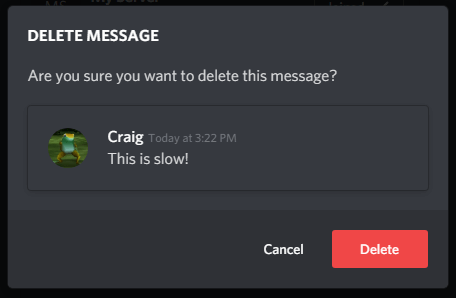
Als iemand zijn bericht verwijdert, kun je dat bericht nooit meer zien in de chat. Het probleem met de verwijderde berichten op Discord is dat er geen manier is om ze te zien. Het is echter mogelijk om verwijderde berichten te bekijken met behulp van de methoden waarover we u later zullen vertellen. U kunt zowel bewerkte als verwijderde berichten bekijken.
Leer “hoe u een verwijderd bericht van onenigheid kunt zien” in 4 stappen.
Hoe zie je een verwijderd bericht van Discord?
Als je verwijderde berichten van onenigheid wilt zien, moet je BetterDiscord en MessageLoggerV2 downloaden.
Om MessageLoggerV2 toe te voegen aan de map met plug-ins, gaat u ernaartoe, klikt u met de rechtermuisknop en selecteert u “Plugin toevoegen.
Het log in uw MessageLoggerV2-installatie bevat alle berichten die zijn verzonden en ontvangen via uw MessageLoggerV2. Nadat je MessageLoggerV2 hebt ingeschakeld, kun je verwijderde berichten op Discord bekijken door het logboek te openen.
Het logboek bestaat uit 4 tabbladen, waarvan er één het tabblad “Verwijderd” is.
Op het tabblad ‘Verwijderd’ kun je verwijderde berichten op Discord zien.
Stap 1: Download BetterDiscord
Download eerst BetterDiscord om aan de slag te gaan. BetterDiscord zal de functionaliteit van Discord vergroten door een brede selectie van plug-ins en thema’s te bieden. U kunt plug-ins en thema’s downloaden via de BetterDiscord-website.
Alsjeblieft, je kunt het downloaden door te klikken op hier.
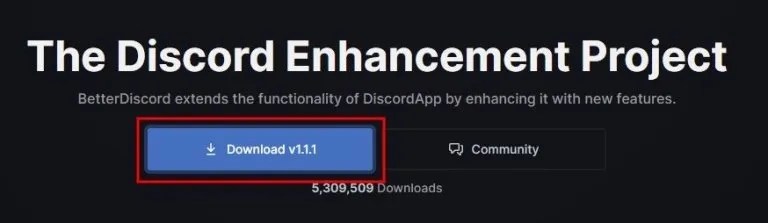
Nadat je BetterDiscord hebt gedownload, moet je een actie kiezen.
Je hebt 2 acties waaruit je kunt kiezen: “BetterDiscord installeren” en “BetterDiscord repareren”. Aangezien u BetterDiscord wilt downloaden, selecteert u de actie “BetterDiscord installeren”. Klik vervolgens op “Volgende” om door te gaan naar de volgende stap.

A: Zodra je de juiste Discord-versie voor je hebt gekozen, klik je op “Volgende”.
Je hebt dan de mogelijkheid om te selecteren welke versie van Discord je wilt gebruiken.
Als je “Discord” hebt geselecteerd, selecteer dan “Discord” en klik op “Installeren”.
Je moet dan je computer opnieuw opstarten, zodat de nieuwe Discord-app klaar is voor gebruik zodra je teruggaat naar je Discord.
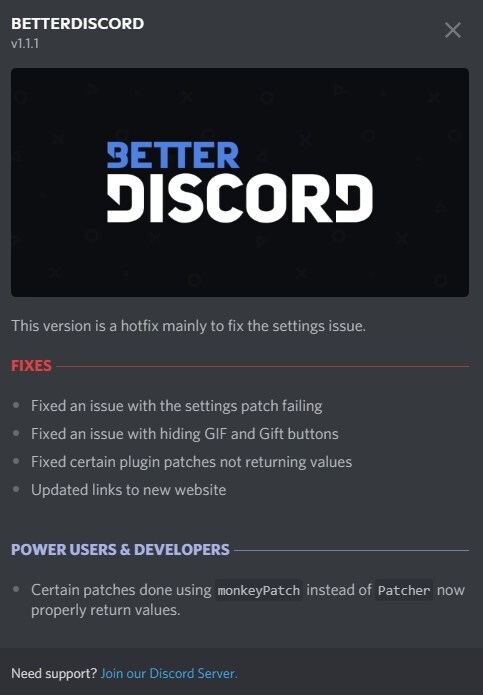
Als je onze instructies correct opvolgt, zou je een BetterDiscord-pop-up moeten zien wanneer je Discord start.
In deze pop-up ziet u de versie van BetterDiscord.
Klik op het “x”-pictogram om de pop-up te sluiten.
Stap 2: Download MessageLoggerV2
Je hebt zojuist BetterDiscord gedownload en het is tijd om MessageLoggerV2 te installeren.
Jij kan downloaden het MessageLoggerV2.
U krijgt een bericht dat het bestand schadelijk kan zijn voor uw computer, maar maak u geen zorgen. Het bestand is veilig, dus u kunt op “Bewaren” klikken om het te bewaren.
Hoe voeg je je emoji’s toe aan of upload je ze naar Discord?
Stap 3: toevoegen en activeren MessageLoggerV2
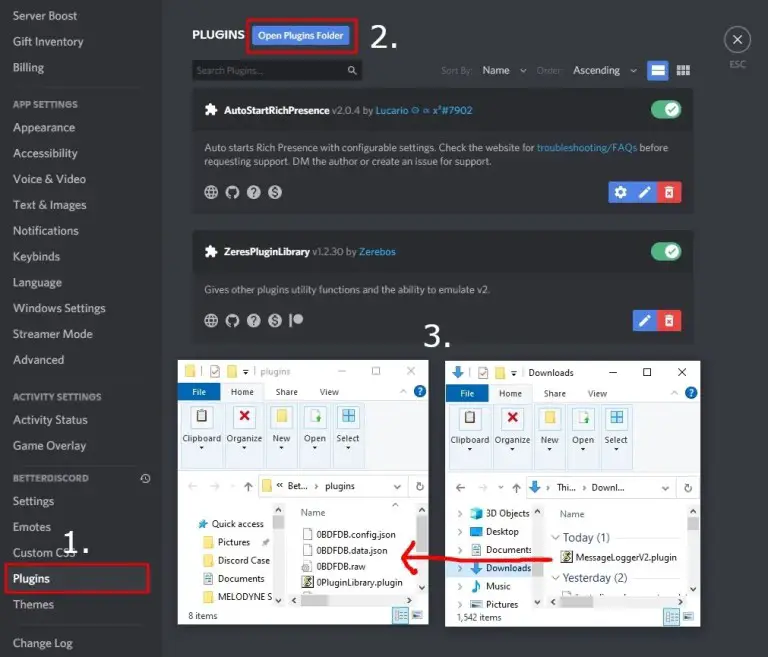
Nadat je MessageLoggerV2 hebt gedownload, moet je het toevoegen aan Discord.
Ga naar je bureaublad, open Discord en klik op het tandwielpictogram in de rechterbovenhoek.
In uw gebruikersinstellingen vindt u opties zoals “Mijn account”, “Gebruikersprofiel”, “Privacy en veiligheid”, en andere.
Scroll naar beneden totdat je bij de kop “BetterDiscord” komt.
Nadat je MessageLoggerV2 hebt gedownload, moet je het toevoegen aan Discord.
Klik in de plug-inbibliotheek op “Map met plug-ins openen” om de map met plug-ins te openen.
Open vervolgens de map waarin u MessageLoggerV2 hebt opgeslagen.
Sleep vervolgens MessageLoggerV2 naar de map met plug-ins om het aan Discord toe te voegen.
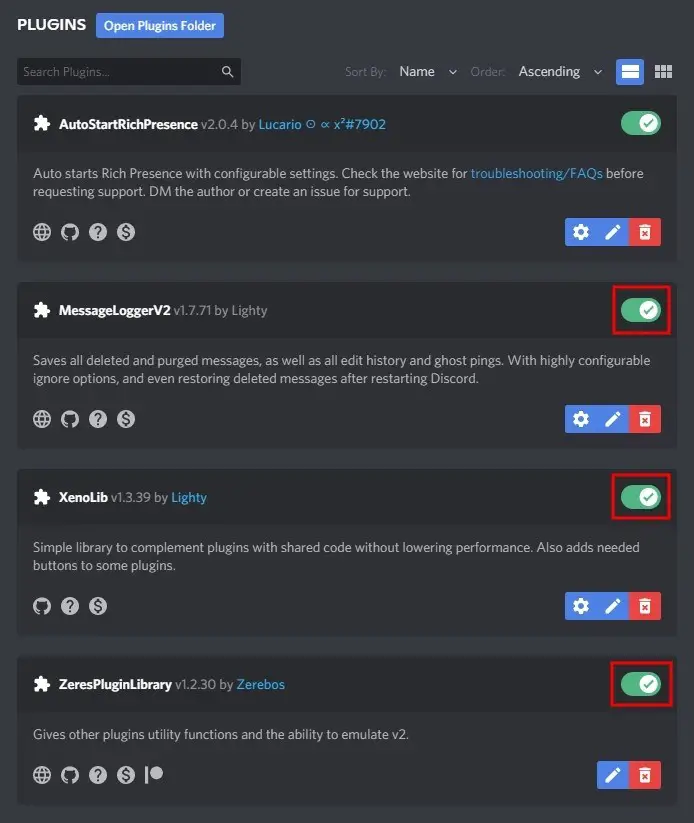
Nadat u MessageLoggerV2 hebt toegevoegd aan de map met plug-ins, moet u deze inschakelen.
Klik eerst op de schakelaar naast MessageLoggerV2 om deze in te schakelen.
Vervolgens verschijnt er een pop-up waarin om de ‘ontbrekende bibliotheek’ wordt gevraagd. Klik op “download nu” om de ontbrekende bibliotheek te downloaden.
Ten slotte moet u de XenoLib en ZeresPluginLibrary inschakelen.
Stap 4: Klik met de rechtermuisknop op de server en open logboeken
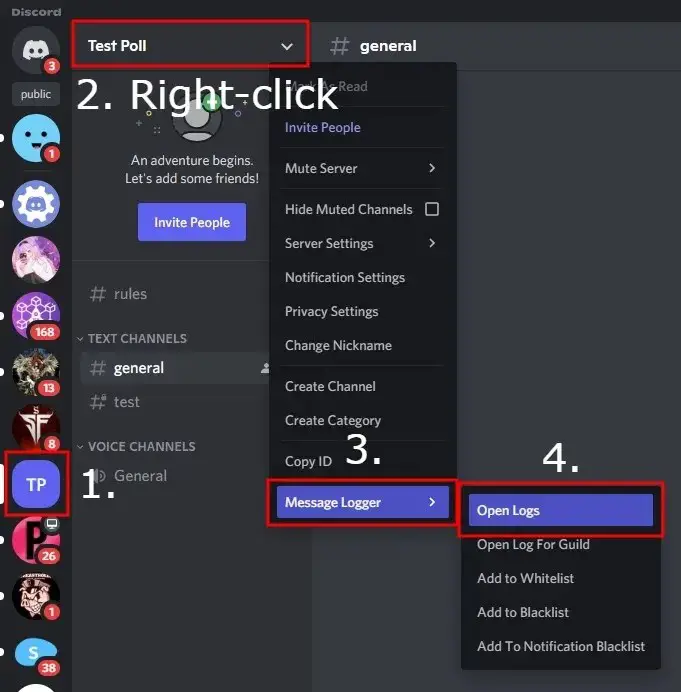
Met de MessageLoggerV2-plug-in kunt u verwijderde en bewerkte berichten op een Discord-server zien, maar eerst moet u de XenoLib-, ZeresPluginLibrary- en MessageLoggerV2-plug-ins inschakelen.
Ga eerst naar de Discord-server waar je de verwijderde berichten wilt zien.
Klik op “Message Logger” in het navigatiemenu. Dit opent een ander navigatiemenu.
Klik op “Open Logs” om het logboek van de server te openen.
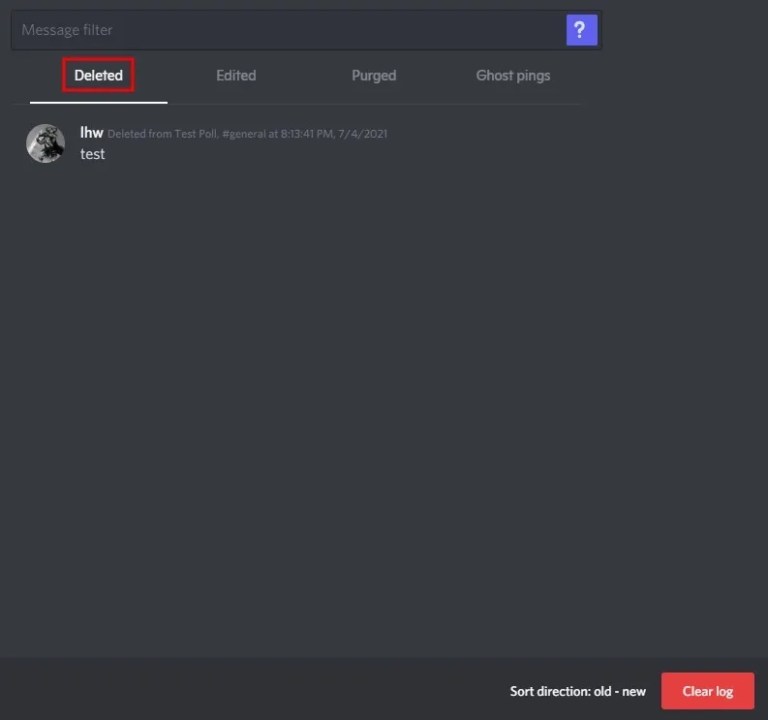
Hoe het Discord-installatieprobleem op te lossen?
Klik in het serverlogboek op de link met de naam “Logs”. Klik vervolgens op het tabblad dat wordt geopend op “Verwijderd” of “Bewerkt”. Hiermee worden alle verwijderde berichten van uw account weergegeven.
De bewerkte berichten zijn berichten die zijn bewerkt nadat u ze oorspronkelijk hebt ontvangen.
Verwijderde berichten geeft de datum en tijd van het verwijderde bericht weer.






